萬盛學電腦網 >> 圖文處理 >> Photoshop教程 >> ps圖片處理 >> photoshop去掉照片上人物的雀斑等瑕疵
photoshop去掉照片上人物的雀斑等瑕疵
用photoshop打開照片 復制背景圖層 得到背景副本圖層

選中背景副本圖層狀態 點按菜單欄 濾鏡 表面模糊 在彈出的菜單中將參數都設置為5 可以適當調節參數 根據預覽效果

對於沒用通過表面模糊消除的斑點瑕疵 可以點擊工具箱中的修補工具 然後按alt鍵 在斑點附近沒有瑕疵的皮膚上點一下 目的是取樣 然後 光標移動到斑點上 點下鼠標 用取樣位置覆蓋斑點位置圖像

切換到通道面板 選擇紅色通道 點按下方將通道作為選區載入 或者按ctrl單擊紅色通道也可以實現 然後卻換到圖層面板
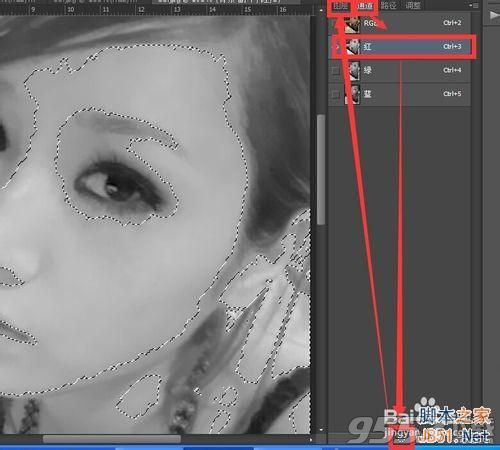
在選區內點按右鍵 在彈出的菜單中選擇羽化 羽化值設置為5 點確定
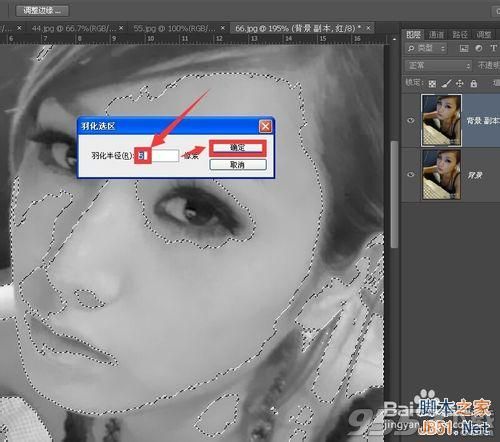
按ctrl+j 由選區生成圖層 在新圖層中再次設置表面模糊 參數可以加大一些這樣 這樣皮膚會顯得柔白一些

顯示下面兩個圖層 為新生成的圖層添加蒙版 蒙版顏色設置為黑色 根據前景色或者背景色用快捷鍵alt或者ctrl+delete設置 然後選擇一個白色的柔角畫筆在皮膚出反復塗抹 顯示上層圖層中通過進一步模糊的細膩皮膚
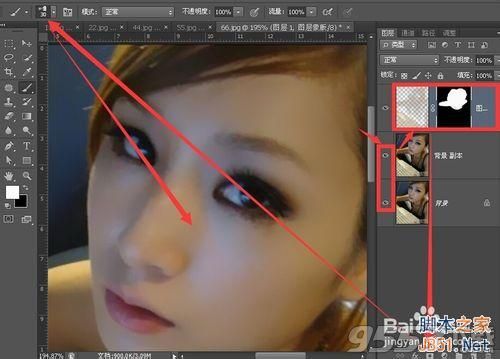
按atrl+alt+shift+e蓋印所有可見圖層 得到圖層2 點擊路徑 雜色 添加雜色命令 按如下圖顯示設置參數 然後在執行濾鏡 風格化裡的浮雕效果命令 參數設置如下圖 點按確定
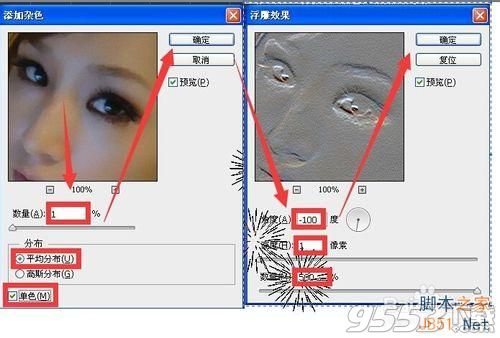
為圖層2添加蒙版 然後用黑色畫筆塗抹圖在蒙版上塗抹 如下圖所示
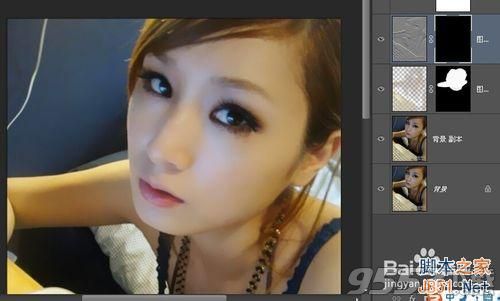
選中所有圖層添加調整曲線調整圖層 根據實際效果 調整曲線向上程度
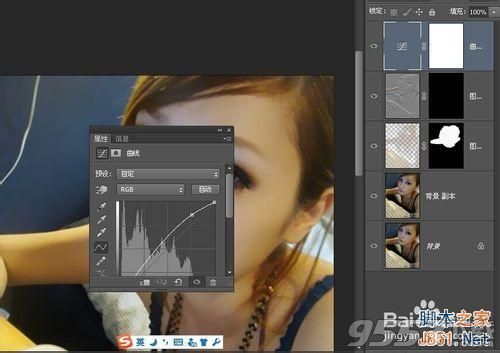
最終的效果如下

- 上一頁:教你PS洋氣的油畫效果
- 下一頁:PS制作夢幻美女人像重影效果圖
ps圖片處理排行
軟件知識推薦
相關文章
copyright © 萬盛學電腦網 all rights reserved



